入出庫、在宅医療の記録を
お手持ちのスマホで
-
バーコードスキャンにて入出庫作業、患者宅へのボンベ設置記録の時短実現
(手入力修正にも対応) - 読取データは外部サーバー送信可能
-
効果音・バイブレーションのON/OFF設定も可能
音響NGな現場でもご利用可能
導入は簡単スピーディー、
業務改善が手軽に実現できます。
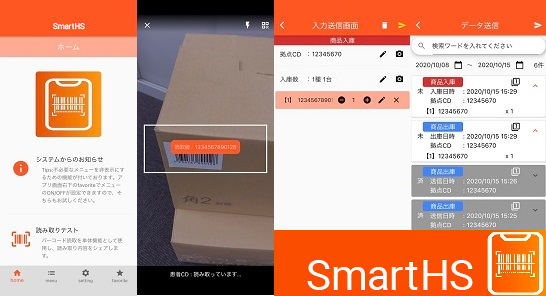
ご利用にあたっての通信費はお客様のご負担となります。
- 新機能
-
・<データ入力>入力中の一時保存に対応しました。・<データ送信>FTP/FTPSに対応しました。
操作画面
- Ⅰ.バーコード読み取り(商品入庫例)
-
① アプリを起動し、入庫画面へ移動して下さい
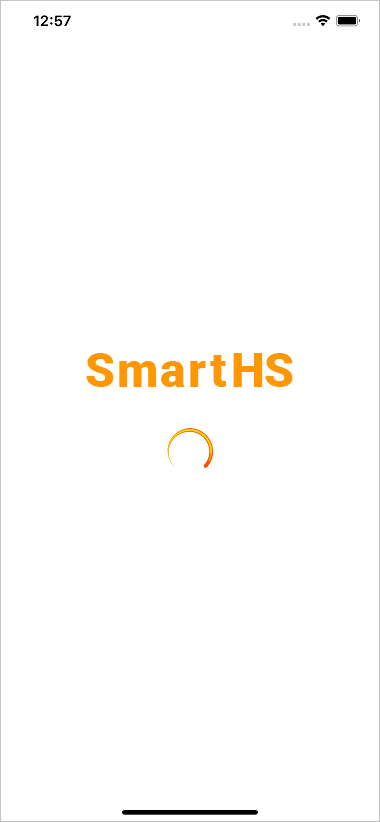
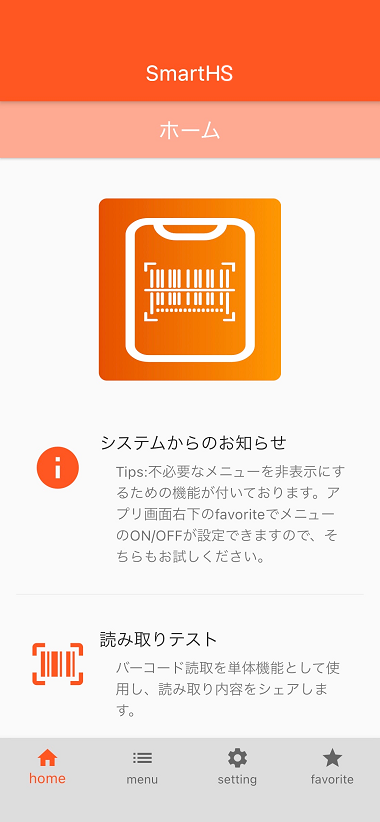
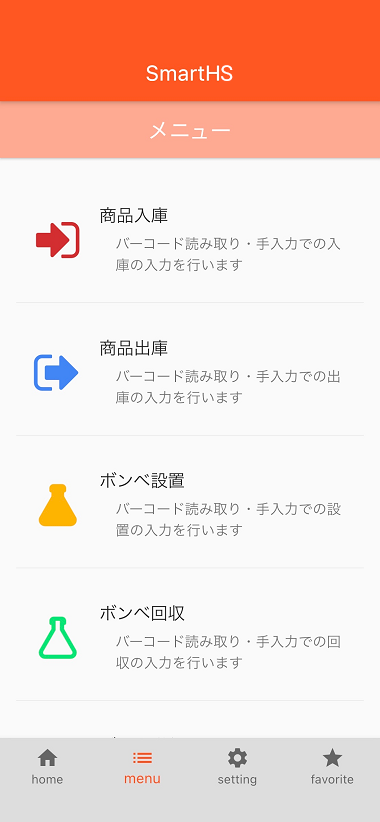
-
② 「商品入庫」をタップすると、バーコードスキャナーが起動します【患者コード】
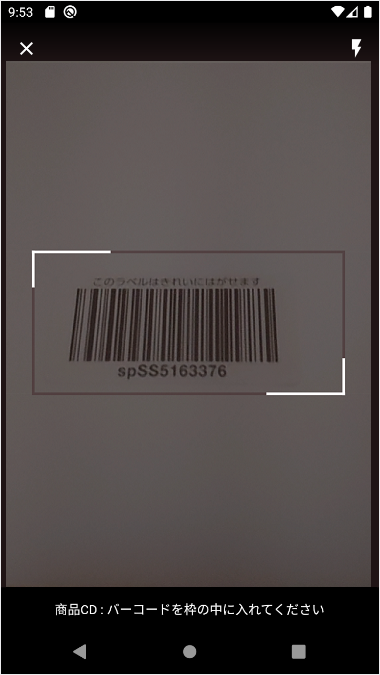 【商品コード】
【商品コード】
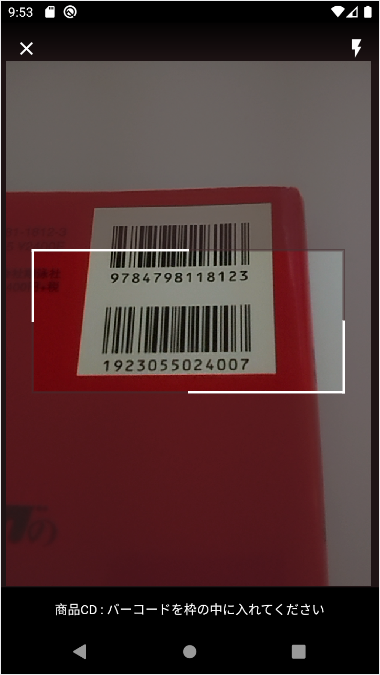
※画面上部「×」で閉じるまで
複数回スキャンします【入力送信画面】
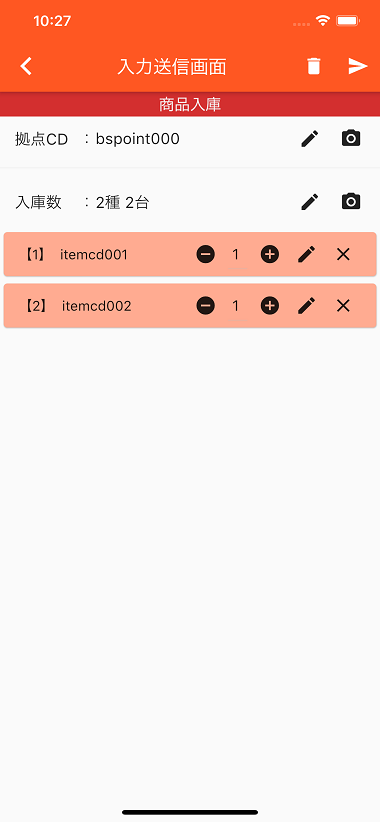
!!! new !!!
画面上部「保存」ボタンで
下書きとして保存出来ます -
③ データ送信前述の【入力送信画面】から、
 ボタン押下でデータを送信することが出来ます送信失敗時の再送、送信先設定に関しては下記をご確認ください
ボタン押下でデータを送信することが出来ます送信失敗時の再送、送信先設定に関しては下記をご確認ください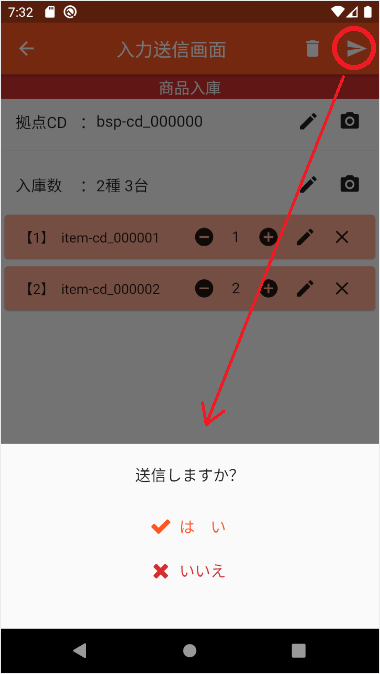
- ※他の入力画面も上記と同様の操作のため、割愛します
- Ⅱ.データの送信状況と再送
-
① メニュー画面から「保存一覧」をタップしますこちらの画面ではデータの送信の未済が確認でき、下書きの編集~送信・送信失敗時の再送が行えます
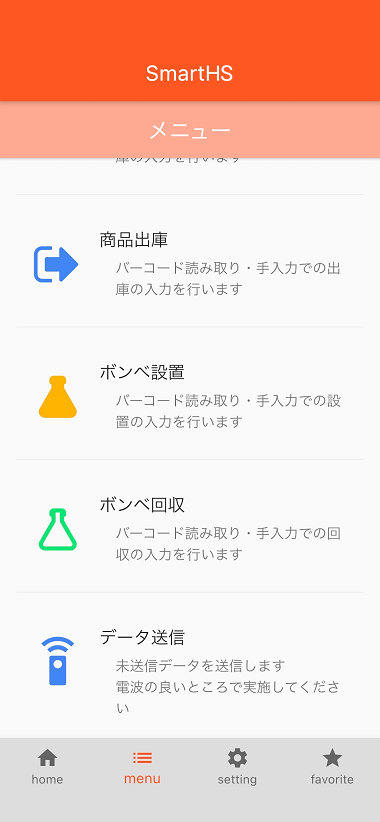
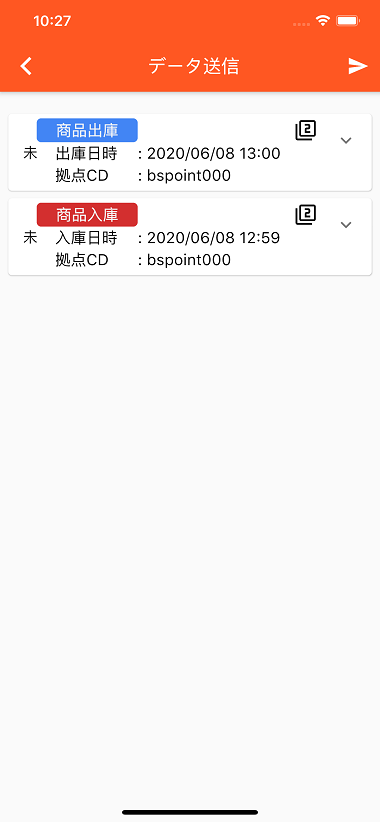
-
③ データ再送信
 ボタン押下でデータを送信することが出来ます
ボタン押下でデータを送信することが出来ます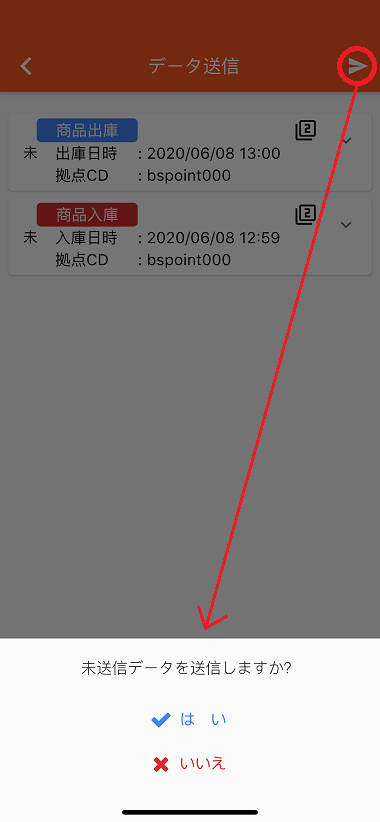
※未送信分を一括送信します
※下書きは送信されません
詳細ボタンから入力画面が表示されます
そちらから送信下さい
- Ⅲ.送信設定
-
① メニュー画面から「Setting」を選択します
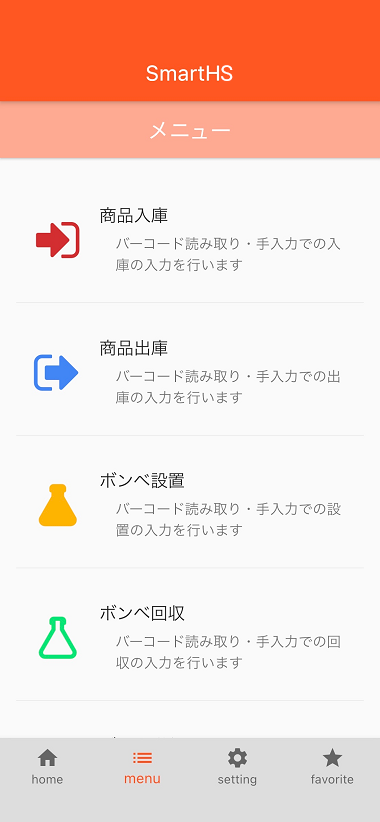
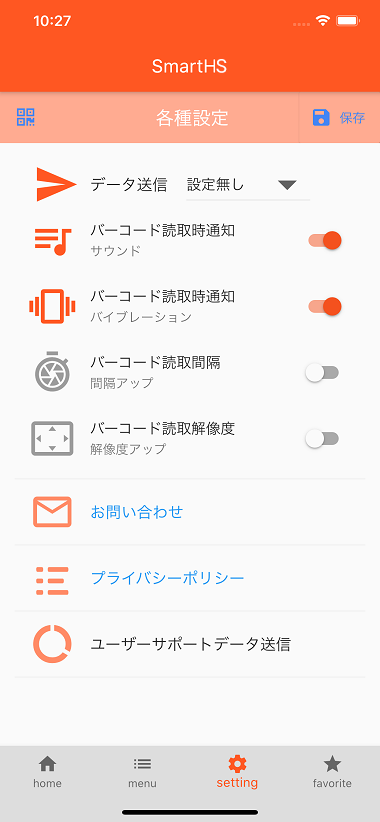
-
② 「データ送信」欄を「(1)navi in flow」または「(2)FTP」に切り替える(1)navi in flow ※在宅医療機器管理システムサービスnavi in flowの各種項目が表示されます設定頂くと、データ送信時にシステムへデータが送付されるようになります※入力内容を保持する場合、右上「保存」ボタンを押して下さい
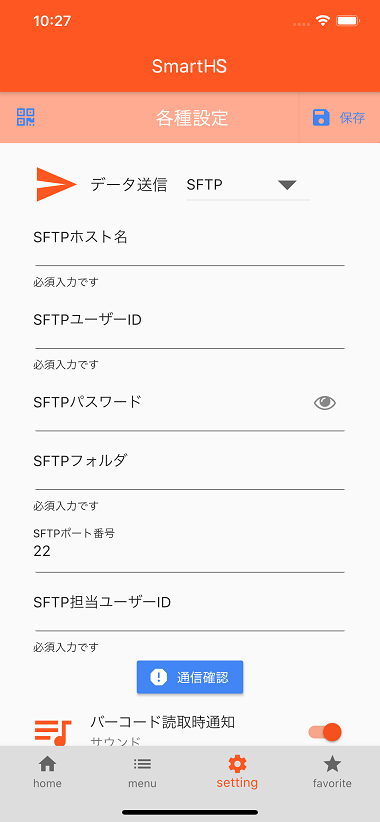 ※「navi in flow ~在宅医療機器管理システムサービス~」にデータを連携します※上記ソフトからQRコードを利用しての簡易設定も可能です(2)FTP/FTPSFTPの各種項目が表示されます設定頂くと、データ送信時に指定サーバーにCSVファイルが送付されるようになります※入力内容を保持する場合、右上「保存」ボタンを押して下さい
※「navi in flow ~在宅医療機器管理システムサービス~」にデータを連携します※上記ソフトからQRコードを利用しての簡易設定も可能です(2)FTP/FTPSFTPの各種項目が表示されます設定頂くと、データ送信時に指定サーバーにCSVファイルが送付されるようになります※入力内容を保持する場合、右上「保存」ボタンを押して下さい
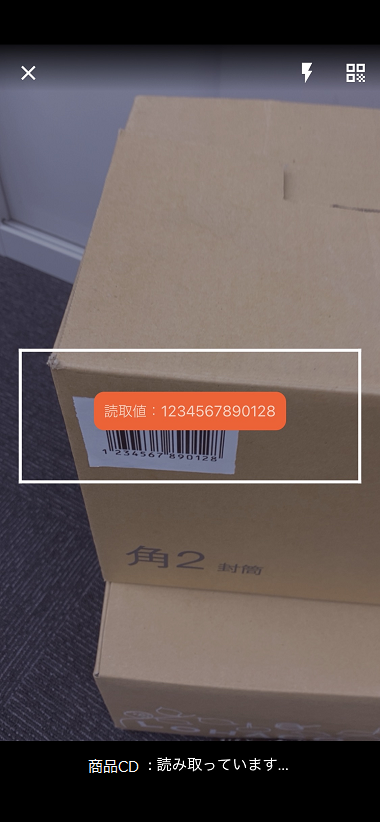 上記「(1)~(2)」の設定は項目下部の「通信確認」で動作を確認することができますまた、お問い合わせの際は最下部「ユーザーサポートデータ送信」から入力値・設定値を送信ご依頼する場合がございます
上記「(1)~(2)」の設定は項目下部の「通信確認」で動作を確認することができますまた、お問い合わせの際は最下部「ユーザーサポートデータ送信」から入力値・設定値を送信ご依頼する場合がございます
- Ⅳ.送信内容
-
① ファイル仕様
ファイル形式 : CSV 文字コード : UTF-8 改行コード : CRLF 備考 : 項目名ヘッダーなし -
② CSVデータ仕様
1 : 入出庫日時(YYYYMMDD) 2 : 入出庫日時(HHMM) 3 : 入出庫日時(SS) 4 : データ区分(3:携帯酸素) 5 : 処理区分
(ボンベ回収:420)
(ボンベ設置:430)
(倉庫仕入(商品等):300)
(返品(商品等):310)
(入庫(商品等):320)
(出庫(商品等):330)
(棚卸し(商品等):600)
(バーコード収集:900)6 : 患者CD 7 : シリアルNo. 8 : 拠点コード 9 : 商品コード 10 : 商品数量 11 : 担当者コード
- Ⅴ.付録1
-
読み取り可能なバーコード種類
Code128(GS1-128,EAN-128) Code39 Code93 CodaBar(NW-7) EAN13 EAN8 ITF UPCA UPCE QR コード PDF417 Aztec DataMatrix
- Ⅵ.付録2
-
機能お気に入り設定画面右下のFavoriteをタップし、機能お気に入り設定を開きます。当アプリで使用する機能の表示、非表示の切替を行うことができます。
- Ⅵ.付録3
-
テストモード追加画面左下のHomeをタップし、読み取りテストを開きます。当アプリでバーコード読み取りのテストを行うことができます。読み取った値のシェア機能もついていますので、気軽にご使用ください。

